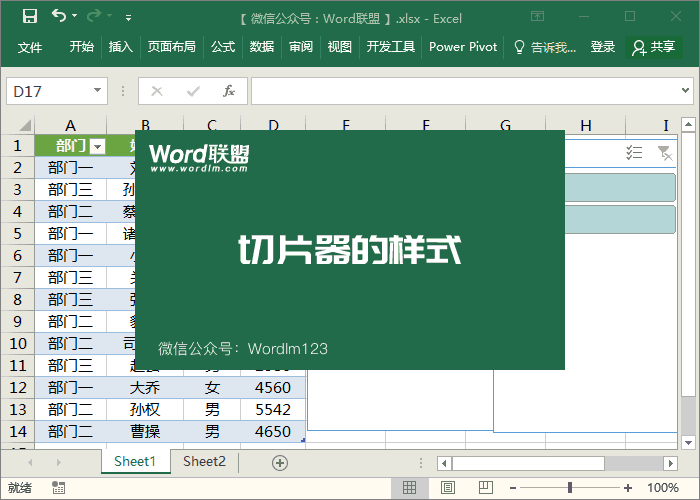前幾天,小王老師講解了過濾功能在Excel中的使用。今天,我將分享一個高端過濾,即切片器.不像過濾功能,Excel切片器功能可以直接生成多個按鈕,我們可以很容易地得到想要的結(jié)果,只需點擊幾下。
表到超級表
Excel切片器必須在透視表或超級表中使用,但不能使用普通表。在這里,我們可以先轉(zhuǎn)換表。以下圖為例,我們首先將表轉(zhuǎn)換成一個超級表。選擇數(shù)據(jù)區(qū)中的任意一個單元格,然后用快捷鍵“Ctrl+T”進(jìn)行確認(rèn),即可將該表變成一個超級表。您也可以轉(zhuǎn)到插入-表格-表格來獲得相同的效果!
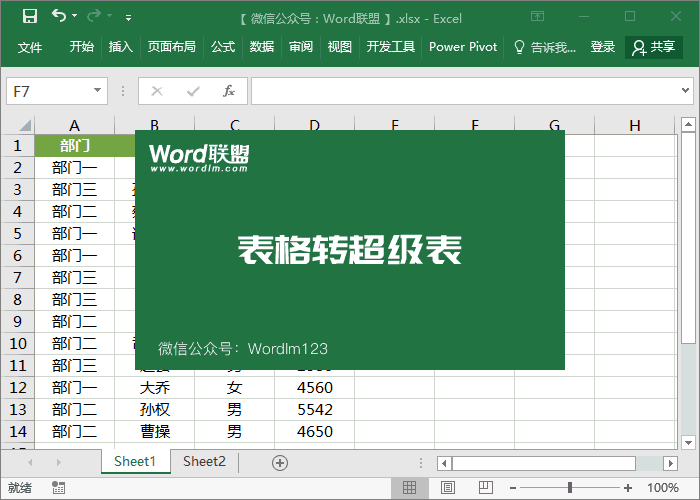
如何使用切片器功能
將表轉(zhuǎn)換成超級表后,我們可以開始使用切片器。將光標(biāo)放在數(shù)據(jù)區(qū)域的任何單元格中,然后單擊“設(shè)計”-“工具”-“插入切片器”。在彈出的插入切片器選項框中,我們可以選擇要過濾的字段。在這里,我將選擇部門。單擊彈出切片器中的過濾內(nèi)容,將顯示過濾結(jié)果。
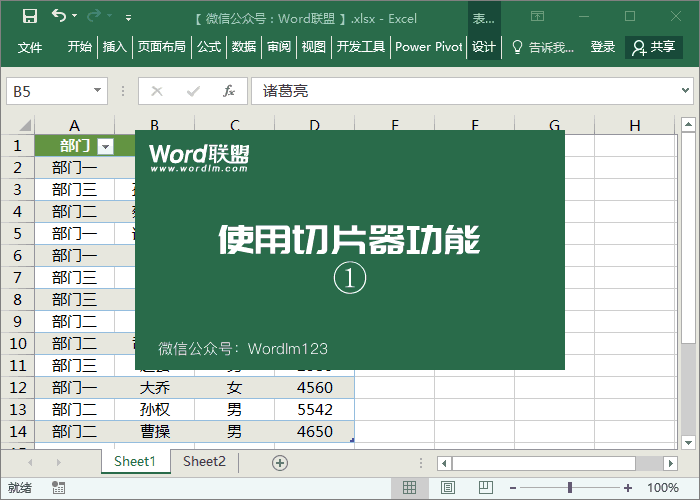
如您所見,切片器上有兩個按鈕,一個是多選,另一個是清除過濾器(這意味著清除過濾器結(jié)果)。如果您不想顯示切片器界面,我們可以選擇切片器并按“刪除”將其關(guān)閉。
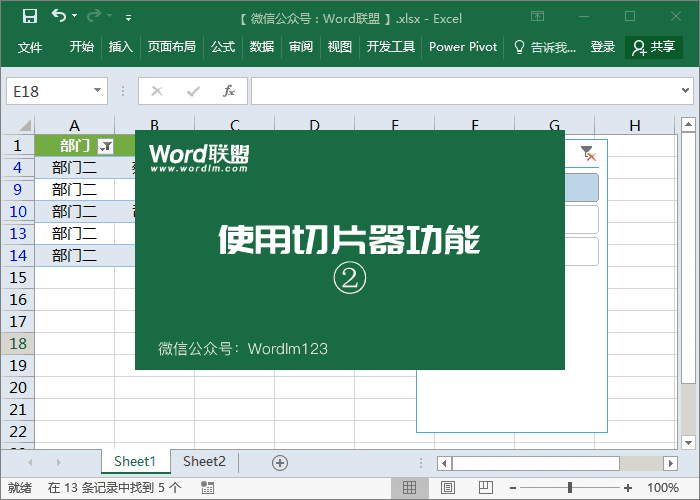
多重條件過濾
我們還可以選擇多個過濾標(biāo)準(zhǔn)。插入切片器時,我們選擇“部門”和“性別”進(jìn)行多標(biāo)準(zhǔn)過濾。
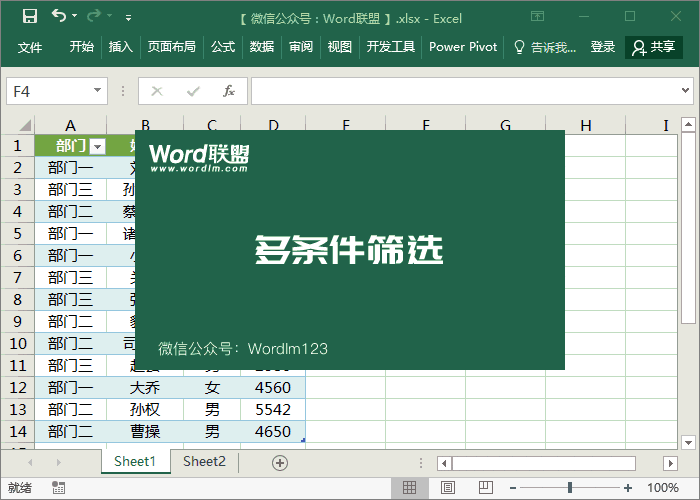
切片器的樣式
切片機(jī)不僅可以過濾,還可以修改外觀和排列方式。選擇切片器并轉(zhuǎn)到選項按鈕。在行中,我們可以設(shè)置一個行值。同樣,在選項-切片器樣式中,我們可以選擇我們喜歡的樣式。